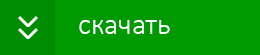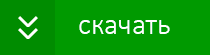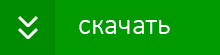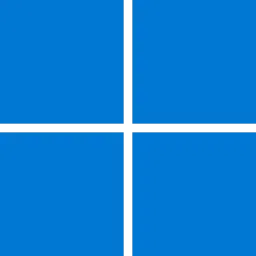| Сборка | Версия | Канал | Обновление |
|---|
Windows 11 Insider Preview
| Разработчик: | Microsoft (США) |
| Лицензия: | Требуется лицензия Windows 11 или 10 |
| Версия: | Canary / Dev / Beta / Release Preview |
| Обновлено: | 2025-11-27 |
| Архитектура: | x86-64, ARM64 |
| Интерфейс: | русский / английский |
| Рейтинг: | 
|
| Категория: | Операционные системы |
| Размер: | зависит от издания |
ВАЖНО: Microsoft заблокировала возможность загрузки официальных ISO-образов из России.
Примечание. Готовые ISO-образы вы можете скачать на нашем сайте в разделах Windows 11 Insider Preview, Windows 11 и Windows 10. Для сборок Windows 11также доступны гибридные ISO-образы для обхода ограничений с поддержкой обновления поверх и сохранением данных.Системные требования Windows 11 Insider Preview
Минимальные требования Windows 11:
- Процессор: современный двухъядерный 64-битный процессор с частотой 1 гигагерц (ГГц)
- ОЗУ: 4 ГБ оперативной памяти
- Место на жестком диске: 64 ГБ
- Монитор: 9-дюймовый дисплей с разрешением 1366x768
- Совместимость с UEFI, Secure Boot и TPM 2.0.
- Видеоадаптер: Видеокарта совместимая с DirectX 12 и WWDM 2.x.
Полезные ссылки
- Как скачать Windows 11? Условия участия в программе Windows Insider
- Windows Insider – Программа предварительной оценки Windows 11
- Программа Windows Insider переходит на каналы обновления Dev, Beta и Release Preview
- Как скачать Windows 11 Insider Preview и создать загрузочный ISO-образ
- Как принять участие в Программе предварительной оценки Windows 11
- Windows ISO Downloader - загрузка официальных дистрибутивов
Windows 10 вышла уже давно, но программа Windows Insider продолжает работу – уже новейшей Windows 11.
Тестировщики получают ранний доступ к новым функциям Windows и могут использовать новые сборки Windows 11 за месяцы до того, как они становятся доступны всем пользователям.
Если Вы являетесь обладателем компьютера на Windows 11, то мы можете участвовать в программе Windows Insider для приоритетного получения предварительных сборок. Вы можете принимать участие в программе не на постоянной основе - в любой момент можно отказаться от участия. Программа Windows Insider предназначена для пользователей, которые не боятся потенциальных проблем и не возражают сообщать об ошибках.
Предупреждения
Как и в случае с бета-тестированием программ, Вы можете настроить получение обновлений, прежде чем они станут доступны остальным пользователям. Данные сборки могут содержат ошибки и могут быть незаконченными, поэтому нужно четко представлять, на что Вы подписываетесь. Microsoft не рекомендует использовать тестовые сборки на основных рабочих станциях - они идеально подойдут для компьютеров, над которыми можно ставить эксперименты и проводить тесты, не опасаясь за личные данные.
Microsoft предупреждает, что после того, как Вы активируете данную функцию, для возвращения к стабильной сборке может понадобиться чистая установка Windows 11. Также предусмотрена возможность удаления предварительных сборок в 30-дневный срок и восстановление стабильной версии Windows 11.
Как стать участником программы Windows Insider
Чтобы стать участником программы предварительного тестирования нужно авторизоваться в учетную запись Microsoft, локальный аккаунт не подойдет. Учетная запись станет частью программы Windows Insider.
Убедитесь, что Вы вошли именно в учетную запись Microsoft. Если это не так, перейдите в приложение Параметры, в раздел Учетные записи и используйте опцию для конвертации локального аккаунту в учетную запись Microsoft.
Нажмите кнопку "Скачать" на этой странице, посетите сайт программы Windows Insider (Программа предварительной оценки Windows) в веб-браузере и авторизуйтесь с вашей учетной записью Microsoft. Присоединитесь к программе прямо на веб-странице - это абсолютно бесплатно. Ваш аккаунт будет зарегистрирован в программе Windows Insider, и Вы сможете получать тестовые сборки, предварительно настроив параметры получения.
После этого Вы можете перейти в приложение Параметры на компьютере Windows 11 с выполненной авторизацией, выбрать раздел "Обновление и безопасность" и затем "Программа предварительной оценки Windows"). Прокрутите вниз и выберите опцию "Начать" в секции "Получить сборки Insider Preview". Если Вы не вошли в аккаунт, зарегистрированный в программе Windows Insider, то сначала появиться запрос с просьбой авторизоваться. Вам нужно согласиться с предупреждающим сообщением. После этого компьютер будет перезагружен.
Если кнопка “Начать” помечена серым цветом и неактивна, посетите Параметры > Конфиденциальность > Отзывы и Диагностика и выставьте параметр “Данные диагностика и использование” в значение “Полные сведения (рекомендуется)”. Если указано “Базовые сведения”, Вы не сможете активировать получение сборок Insider Preview. Microsoft нуждается в диагностической информации от пользователей предварительных тестовых сборок.
Выберите канал обновления: Canary, Dev, Beta или Release Preview
Компания Microsoft решила пересмотреть свою модель инсайдерских каналов в Программе предварительной оценки Windows 11. Вместо схемы, основанной на частоте получения сборок (круги «Ранний доступ», «Поздний доступ» и «Программа Release Preview» ), компания переходит на новую модель, которая позволит улучшить качество сборок и будет оптимальной с точки зрения параллельной разработки решений. Также Microsoft запустила новый канал Canary.
Установите приложение «Центр отзывов»
«Центр отзывов» устанавливается автоматически, если вы присоединились к программе Windows Insider. Приложение содержит различные так называемые “квесты”, которые направляют пользователей для тестирования различных возможностей Windows 11 Insider Preview, сообщает об изменениях и проблемах, которые наблюдаются в тестовых сборках и выводит общую информацию о пользовательском профиле.
Отправляйте данные в Microsoft
Если Вы столкнетесь с ошибкой, Windows автоматически отправит большой объем информации в Microsoft. Однако, Вы можете также оставить комментарии в приложении Отзывы. Данное приложение доступно на всех версиях Windows 11 и позволяет сообщать о проблемах, запрашивать новые функции и голосовать за другие обнаруженные ошибки.
Отказ от получения тестовых сборок
Для того, чтобы прекратить получать сборки Insider Preview, Вы можете перейти в “Дополнительные параметры” и выбрать опцию “Прекратить получение сборок Insider Preview”. Вы получите благодарность за участие в программе, и компьютер будет перезагружен. Вам не нужно будет прекращать участие в программе с помощью учетной записи Microsoft. Windows будет устанавливать тестовые сборки только на компьютерах с активированной опцией, а не на всех ПК с вашим аккаунтом.
Сообщение с предупреждением, которое отображается при активации опции получения сборок Insider Preview уведомляет о том, что при отмене может потребоваться чистая установка Windows 11. Если Вы устанавливали сборки Insider Preview, то можете перейти в секцию “Восстановление” раздела “Обновление и безопасность” приложения Параметры для удаления сборки. Предупредительное сообщение содержит ссылки на страницу с подробной информацией.